UEを学ぶ「タイトル画面を作る」
以下の動画を参考にUEを習得していきます。
動画がとても長いのでちょっとずつ
備忘録としてまとめていきます。
---
【タイトル画面を作る】
動画内での進め方は以下の通り
- 新しいレベル「Title」をつける
右クリックからメニューを開き「レベル」を選択する。
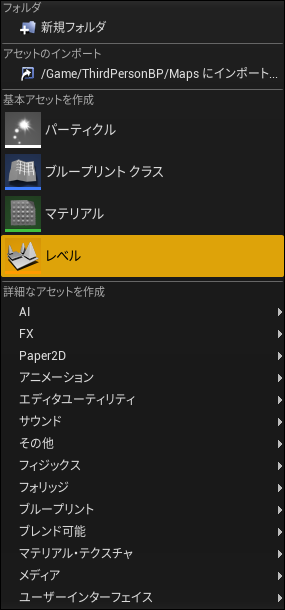
レベル 作成されたNewMapに「Title」と付ける。
これでタイトル画面のタネが完成。
※動画中では
ファイル>新規レベル>TimeOfDay
のサンプルを使用していたのでそちらに合わせたほうが良い。
このとき、レベル内の
Title(エディタ)>GameMode>ゲームモードオーバーライド
がNoneになっているとプロジェクト設定で設定されたゲームモードを勝手に読んでしまうとのこと。
動画内では「BP_MyGameMode」という新しいゲームモードを作って対応していた。
ゲームモードの作り方はコンテンツブラウザ上で
右クリック>ブループリントクラス>GameModeBase
を選択する
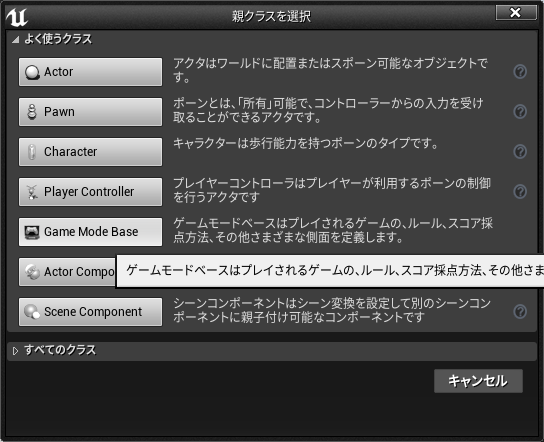
ゲームモード
作成したゲームモードを先ほどのNoneになっていた
ゲームモードオーバーライドに設定します。
※画像中の背景は動画と同じくテンプレートのものを使用
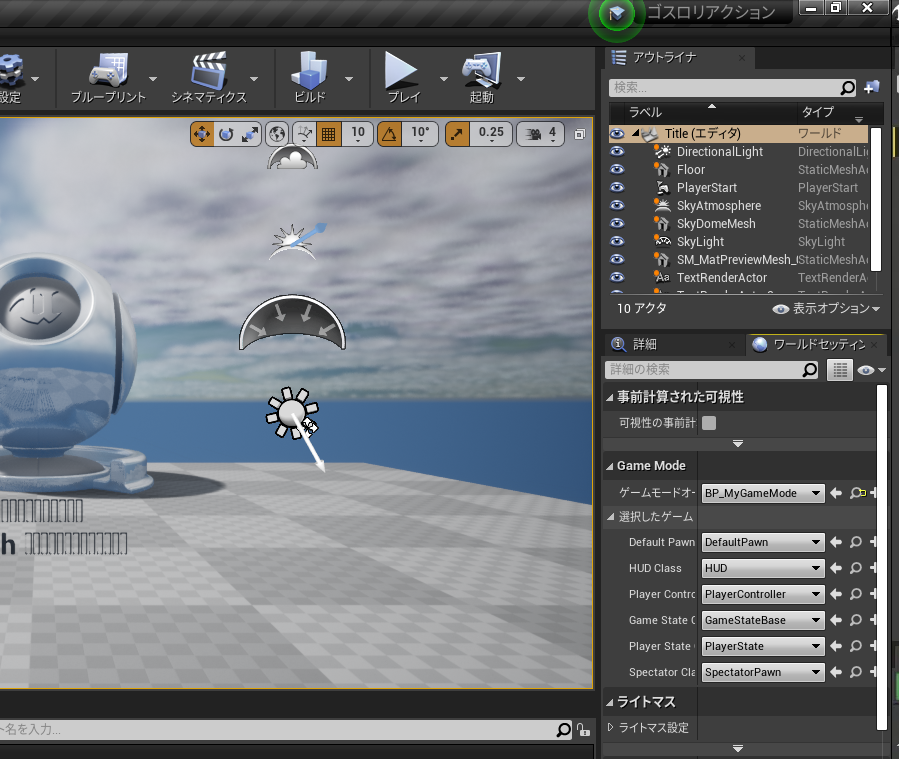
ゲームモードを設定
正直よくわからないです。 - 画面に文字を表示する
画面に文字を表示するにはユーザーインターフェースを
追加する必要があるそうです。
コンテンツブラウザ上で
右クリック>ユーザーインターフェース(一番下)>ウィジェットブループリント
を選択してUIを追加。ファイル名はUMG_Title。

追加したUMG_Titleをダブルクリックで開くと
キャンパスが現れるので
画面左のパレットから「TextBox」をドラッグして画面内に追加する。
TextBoxの文字入力欄に「クレイマンの冒険」
もう一つ追加して「PressAnyButton」と入力する。
入力した後は画面右の詳細から
スロット>SizeToContentにチェックを入れること。
これでTextBoxのサイズが自動的に文字の幅に合わさる。
文字の大きさは
詳細>アピアランス>Font>Size
を設定することで自由に変更可能。
また
詳細>スロット>アンカー
のプルダウンをクリックすると、アンカーの位置を設定できる。
動画内では「画面中央上部」に合わせる設定をしていたので
よくわからないが設定する。
ちなみにTextBoxはCtrl+ドラッグで移動可能。
ただ、毎回詳細の選択状況が外れるのはやめてほしい。
(何かいい方法があるのだろうか?) - ボタンを押したらタイトルから遷移する仕組みを作る
画面上部から
ブループリント>レベルブループリントを拓く
を選択して、プログラム設定を行っていく。
手始めに、画面上に文字を表示する仕組みを作る。
右クリックからcreate widgetと入力することで
「ウィジェットを作成」を見つけ出し、配置。
BeginPlayとつなげることで、先ほど作ったUIを読み込む。
更に「AddToViewport」を追加し、それを画面上に追加する。
これで文字の表示が可能に。
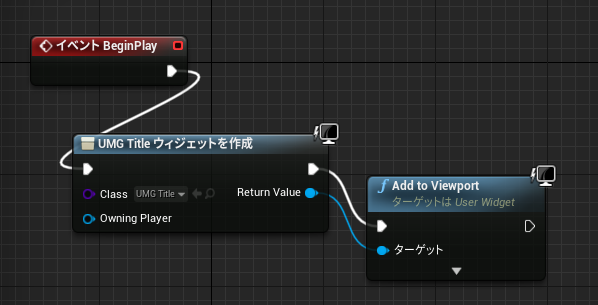
更にボタンを押したら、画面が遷移する仕組みを作る。
右クリックで「Any Key」と入力すると「いずれかのキー」というノードが選べるので配置。
更に「OpenLevel」と検索して配置し、それらをつなぎ合わせる。
※画像上のPrintStringは動画内で機能説明時に作成されたもの
OpenLevelの引数(LevelName)に開きたいレベルの名前を入れると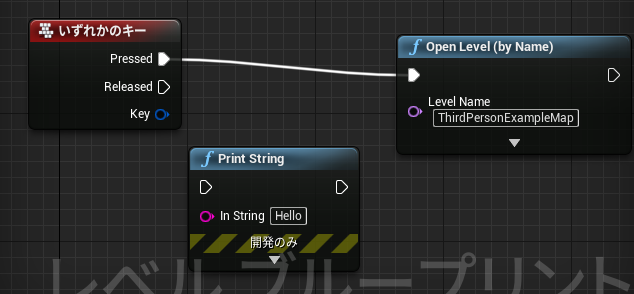
画面上でいずれかのキーを入力したときに、
該当のレベルへ遷移するようになる。
ただし、同じ名前のレベルが複数存在する場合、どれが開かれるのか制御できないため
レベルを右クリック>リファレンスをコピー
して、LevelNameに設定することで、特定のレベルを指定することができる。
※この時「World' '」と最初と最後で閉じられているが、
これは不要な文字なので消す必要がある。
(つけたままだと真っ暗な画面に飛ばされました)
ここまで行うと、タイトル画面とそこからの遷移ができたことになる
ここまで動画の~30分ほど。
次は合間にあったフェードイン/アウト処理やキー操作をまとめる